¿Cómo añadir, borrar o dimensionar imágenes y textos?
Desde la pestaña IMÁGENES presiona el botón SELECCIONAR ARCHIVOS y busca la imagen en tu ordenador para añadirla a tu diseño. Automáticamente se cargará en la página y podrás visualizarla en la vista previa montada sobre el producto. Puedes ubicar, dimensionar o rotarla pinchando y arrastrando del ícono que corresponda.
En la pestaña TEXTOS si presionas el botón naranja ‘AÑADE TU TEXTO” se desplegará una casilla donde podrás escribir, deberás presionarlo tantas veces como líneas de textos requieras, además puedes elegir una fuente tipográfica desplegando el menú, y un color para tu texto pinchando el botón gris que se encuentra al lado de las fuentes.
En la pestaña CAPAS puedes seleccionar el elemento que quieras volver editar (imagen o texto) o para eliminarlos pinchando en el ícono del bote de basura.
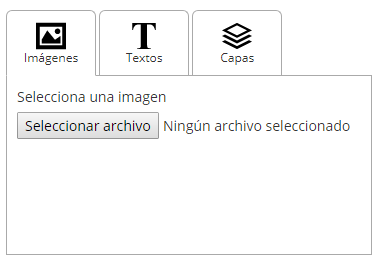
Posibilidades de diseño
 Puedes repetir un patrón de imágenes tantas veces quieras sin necesidad de añadir imágenes repetidamente, sólo debes pinchar sobre la imagen subida y aparecerá en la esquina superior izquierda de la vista previa del producto. Arrástralas y colócalas donde desees.
Puedes repetir un patrón de imágenes tantas veces quieras sin necesidad de añadir imágenes repetidamente, sólo debes pinchar sobre la imagen subida y aparecerá en la esquina superior izquierda de la vista previa del producto. Arrástralas y colócalas donde desees.
Puedes colocar elementos superpuestos, ten en cuenta el orden que quieres darle, el que va más abajo, colócalo primero. Si quieres, por ejemplo, que la que está por debajo esté por encima de la otra imagen, deberás eliminar la de más abajo desde la pestaña CAPAS y volver a seleccionarla desde la pestaña IMÁGENES y así quedará en primer lugar.
